วิธีย่อขนาดหน้าจอใน Windows 10

บทความนี้จะแสดงวิธีย่อขนาดหน้าจอใน Windows 10 เพื่อให้คุณใช้งานได้อย่างมีประสิทธิภาพ
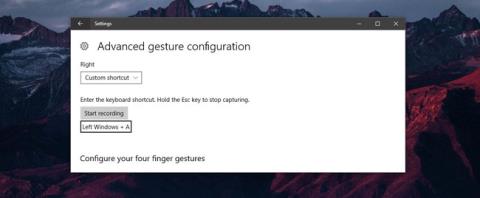
ทัชแพดบนแล็ปท็อป (ทัชแพด) เป็นส่วนสำคัญของคอมพิวเตอร์ Windows มานานแล้ว แต่จนกระทั่ง Windows 10 Microsoft ทำให้การเปลี่ยนท่าทางและการควบคุมเป็นเรื่องง่าย แล็ปท็อปรุ่นล่าสุดมีทัชแพดที่มีความแม่นยำสูง ดังนั้นคุณสามารถใช้ท่าทางสัมผัสแทนแป้นพิมพ์ลัดใน Windows 10 ได้หากคุณเป็นเจ้าของคอมพิวเตอร์เครื่องดังกล่าว ในบรรดาตัวเลือกมากมาย คุณสามารถปรับแต่งท่าทาง เชื่อมต่อทางลัดเพื่อปัดนิ้วหรือแตะ หรือปรับแต่งทัชแพดใน Windows 10
เชื่อมโยงแป้นพิมพ์ลัดกับท่าทางใน Windows 10
เปิดแอปการตั้งค่าแล้วไปที่กลุ่มการตั้งค่าอุปกรณ์เลือก แท็ บทัชแพดเพื่อความแน่ใจ โปรดดูที่ด้านบนของหน้าจอนี้ จะมีข้อความยืนยันว่าคุณกำลังใช้ทัชแพดที่มีความแม่นยำสูง หากคอมพิวเตอร์ของคุณไม่มีกล่องโต้ตอบนี้จะไม่ปรากฏขึ้น
เลื่อนลงหรือดูที่ด้านขวาของหน้าจอเพื่อค้นหาตัวเลือก " การกำหนดค่าท่าทางขั้นสูง " ภายใต้การกำหนดค่าท่าทางขั้นสูง คุณจะเห็นตัวเลือกการปรับแต่งสำหรับการแตะและปัดนิ้วสามและสี่นิ้ว ดึงเมนูด้วยท่าทางที่คุณต้องการใช้แทนแป้นพิมพ์ลัด และเลือก " ทางลัดแบบกำหนดเอง " จากตัวเลือก
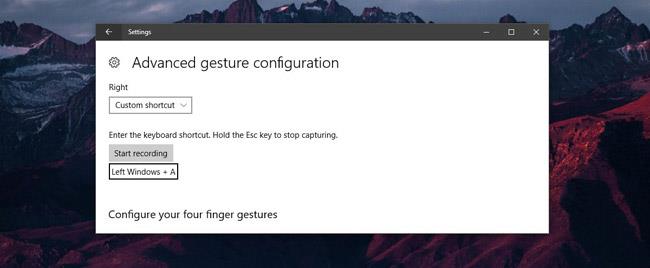
กล่องโต้ตอบเล็กๆ จะปรากฏขึ้นหลังจากคุณดำเนินการด้วยปุ่ม " เริ่มการบันทึก " ที่ด้านบน คลิกที่มันและป้อนแป้นพิมพ์ลัดที่คุณต้องการกำหนดให้กับท่าทางของคุณ เมื่อเสร็จแล้วให้คลิก " หยุดการบันทึก " นั่นคือทั้งหมดที่คุณต้องทำ เมื่อใดก็ตามที่คุณสร้างท่าทาง คอมพิวเตอร์ก็จะเรียกใช้คำสั่งลัดที่คุณกำหนดไว้
โน๊ตสำคัญ
คุณสามารถกำหนดแป้นพิมพ์ลัดเฉพาะหรือส่วนกลางได้ด้วยการปัดหรือแตะ
อย่างไรก็ตาม ไม่มีข้อจำกัดในการกำหนดแป้นพิมพ์ลัดเฉพาะเพื่อปัดนิ้ว ซึ่งอาจส่งผลต่อแป้นพิมพ์ลัดส่วนกลางหรือแอปพลิเคชันอื่นๆ
ผลกระทบที่นี่ไม่ได้หมายความว่าจะทำให้แอปพลิเคชันหรือคุณสมบัติอื่นๆ ในWindows 10หยุดทำงาน หากคุณทำการปัดภายในแอพและแอพนั้นจำคำสั่งลัดที่เกี่ยวข้องกับแอพนั้น แอพนั้นจะถูกดำเนินการ
ตัวอย่างเช่น หากคุณกำหนดคีย์ผสมCtrl+Nให้กับการแตะด้วยสามนิ้ว มันจะทำงานเป็นทางลัดใน Chrome , MS Word แม้แต่ทางลัดใน Photoshopและแอปพลิเคชันอื่น ๆ ที่รองรับทางลัดนี้ หากคุณกำหนดแป้นพิมพ์ลัดทั่วไปให้กับท่าทาง คุณจะประสบปัญหาน้อยลงขณะใช้งาน เพียงจำไว้ว่าแป้นพิมพ์ลัดสามารถและจะดำเนินการได้ไม่ว่าคุณจะใช้แอปพลิเคชันใดก็ตาม
ดูเพิ่มเติม:
บทความนี้จะแสดงวิธีย่อขนาดหน้าจอใน Windows 10 เพื่อให้คุณใช้งานได้อย่างมีประสิทธิภาพ
Xbox Game Bar เป็นเครื่องมือสนับสนุนที่ยอดเยี่ยมที่ Microsoft ติดตั้งบน Windows 10 ซึ่งผู้ใช้สามารถเรียนรู้วิธีเปิดหรือปิดได้อย่างง่ายดาย
หากความจำของคุณไม่ค่อยดี คุณสามารถใช้เครื่องมือเหล่านี้เพื่อเตือนตัวเองถึงสิ่งสำคัญขณะทำงานได้
หากคุณคุ้นเคยกับ Windows 10 หรือเวอร์ชันก่อนหน้า คุณอาจประสบปัญหาในการนำแอปพลิเคชันไปยังหน้าจอคอมพิวเตอร์ของคุณในอินเทอร์เฟซ Windows 11 ใหม่ มาทำความรู้จักกับวิธีการง่ายๆ เพื่อเพิ่มแอพพลิเคชั่นลงในเดสก์ท็อปของคุณ
เพื่อหลีกเลี่ยงปัญหาและข้อผิดพลาดหน้าจอสีน้ำเงิน คุณต้องลบไดรเวอร์ที่ผิดพลาดซึ่งเป็นสาเหตุของปัญหาออก บทความนี้จะแนะนำวิธีถอนการติดตั้งไดรเวอร์บน Windows โดยสมบูรณ์
เรียนรู้วิธีเปิดใช้งานแป้นพิมพ์เสมือนบน Windows 11 เพื่อเพิ่มความสะดวกในการใช้งาน ผสานเทคโนโลยีใหม่เพื่อประสบการณ์ที่ดียิ่งขึ้น
เรียนรู้การติดตั้งและใช้ AdLock เพื่อบล็อกโฆษณาบนคอมพิวเตอร์ของคุณอย่างมีประสิทธิภาพและง่ายดาย
เวิร์มคอมพิวเตอร์คือโปรแกรมมัลแวร์ประเภทหนึ่งที่มีหน้าที่หลักคือการแพร่ไวรัสไปยังคอมพิวเตอร์เครื่องอื่นในขณะที่ยังคงทำงานอยู่บนระบบที่ติดไวรัส
เรียนรู้วิธีดาวน์โหลดและอัปเดตไดรเวอร์ USB บนอุปกรณ์ Windows 10 เพื่อให้ทำงานได้อย่างราบรื่นและมีประสิทธิภาพ
หากคุณต้องการเรียนรู้เพิ่มเติมเกี่ยวกับ Xbox Game Bar และวิธีปรับแต่งให้เหมาะกับประสบการณ์การเล่นเกมที่สมบูรณ์แบบของคุณ บทความนี้มีข้อมูลทั้งหมด








